
Uvod u AutoCAD
AutoCAD je poznati i popularni računalno dizajnirani softver koji koriste arhitekti, dizajneri interijera, inženjeri i grafički dizajneri. Program razvija i prodaje tvrtka Autodesk. AutoCAD se koristi za izradu nacrta, karata, signala za pravac puta, crteža i drugih 2d modela. Softver podržava jezik API-ja za izmjene i potrebe instalacije. To su .NET, ObjectARX, Visual LISP i još mnogo toga. Pored AutoCAD-a, imamo i AutoCAD Advance Steel, AutoCAD Civil 3D, AutoCAD Electrical, AutoCAD Map3D i mnoge druge programe. Izgledi su uvedeni ranije u AutoCAD-u nego što je došla opcija Layout.
Što je izgled u AutoCAD-u?
- U osnovi, izgled u AutoCAD-u predstavlja 2d prostor u kojem korisnik ima mogućnost određivanja veličine ploče za crtanje i uređivanja naslovnog bloka, a također može pregledati više scena objekta istovremeno.
- U AutoCAD-u je korisniku dostupno za kreiranje crteža koristeći dvije vrste razmaka. Prostor modela i prostor izgleda. Prostor modela sastoji se od 3D dimenzionalnih objekata koje je stvorio korisnik. Za pregled u dvodimenzionalnoj strukturi korisnik će morati koristiti karticu Izgled.
- Ta se kartica može koristiti za gledanje različitih 2d prikaza 3d objekta koji je stvorio korisnik u prostoru modela. Također, korisnik može dodati što veći broj pregleda u izgled i mijenjati veličinu lista. Prostor izgleda također je poznat i kao prostor papira i obično se koristi za određivanje sitnih detalja izrađenog modela. Izgled nikada ne može biti dvodimenzionalan, jer se spominje samo kao papir koji prikazuje i uređuje različite elemente modela prema zahtjevima korisnika.
- U početku korisnik počinje raditi na prostoru modela koji je 3D prostor za crtanje objekata. Polako da dobijemo puno veću i pravilniju perspektivu, koristimo karticu Izgled s izbornika. Da bismo stvorili crteže i nacrte za ispis, koristimo samu karticu izgleda. Kartica izgleda ima mogućnost izmjene veličine modela koja je u odnosu na način izgleda. U ploči za izgled jedna se jedinica lista uzima kao stvarna udaljenost lista. Ova se jedinica broji i mjeri u milimetrima ili inčima.
- Neke od važnih naredbi koje se koriste u AutoCAD-u za izradu izgleda su PLOT, VPORTS, LAYOUT, MODEL, VPMIN, PAGESETUP i još mnogo toga.
Izrada izgleda u AutoCAD-u
U nastavku pronađite korake za stvaranje izgleda u Autocadu.
Korak 1: Za početak novog projekta otvorite AutoCAD.
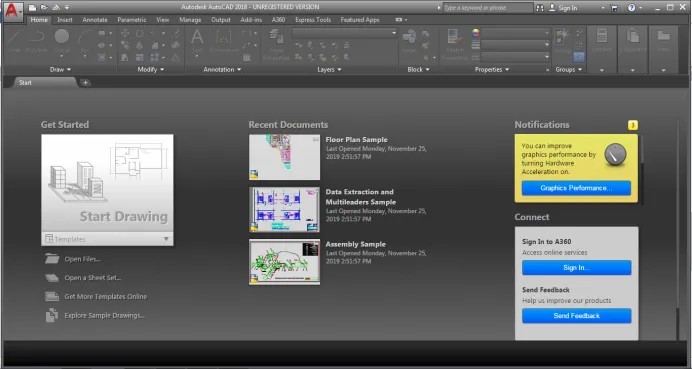
Korak 2: Kliknite novi gumb u lijevom kutu sučelja.

Korak 3: Vidjet ćemo dijaloški okvir pod nazivom predloške koji će se otvoriti. Odaberite bilo koji predložak s popisa u polju. +

Čim odaberemo predložak, zaslon će postati aktivan. Na ekranu možemo vidjeti opcije MODEL, LAYOUT 1, LAYOUT 2 na dnu sučelja.

Korak 4: Da biste stvorili 3d objekt, ostanite samo na prostoru MODEL. Kliknite alat Circle na ploči Crtanje i stvorite krug kao što je prikazano na donjoj slici.
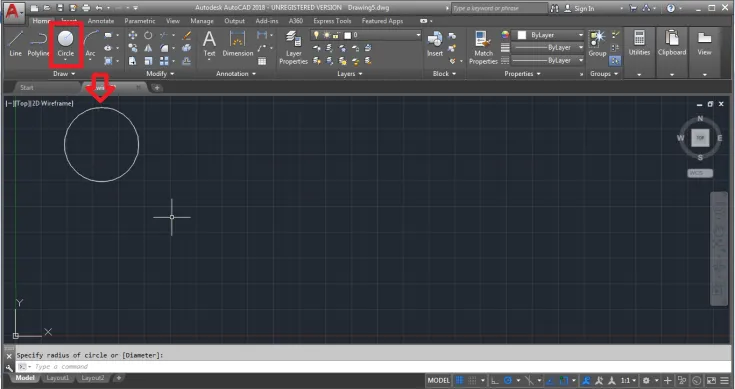
Korak 5: Sada kliknite na alat za poliline i stvorite slučajni objekt kao što je prikazano na donjoj slici.

Korak 6: Sada, na dnu stranice možemo vidjeti Izgled 1 i Izgled 2. Da biste dodali Izgled, kliknite na znak + priložen na kraju. Ili desnom tipkom miša kliknite Layout 2 i odaberite New Layout


Korak 7: Dodat će se novi izgled 3. Preimenujte Layout 3 u Final Layout tako da desnom tipkom miša kliknete na isti.
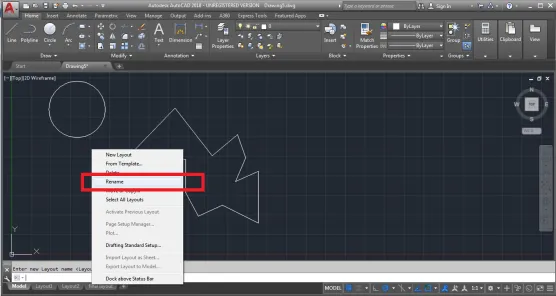
Modeli stvoreni na prostoru prostora prikazuju se i u prostoru izgleda. Ali, to će biti vidljivo kao crtež korisniku.
Korak 8: Da biste prilagodili veličinu stranice, desnom tipkom miša kliknite završni izgled i odaberite PAGE SET MANAGER.
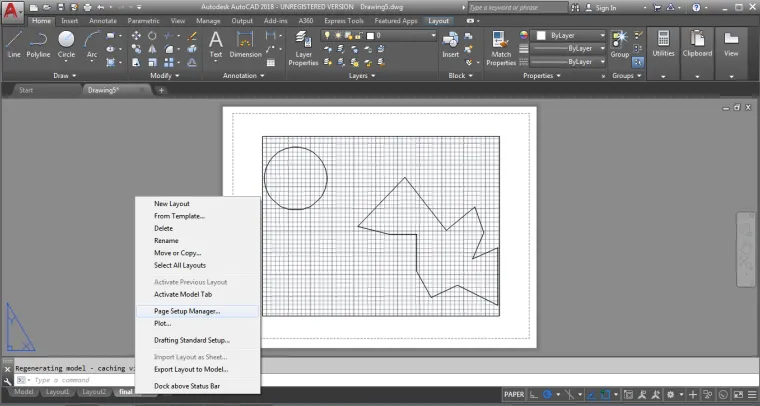
Pogledajte promjene na slici ispod.

Uredite postavke i svojstva iz dijaloškog okvira. Isto tako, možemo uređivati i ostale prostore izgleda te mijenjati i dodavati naziv naslova.
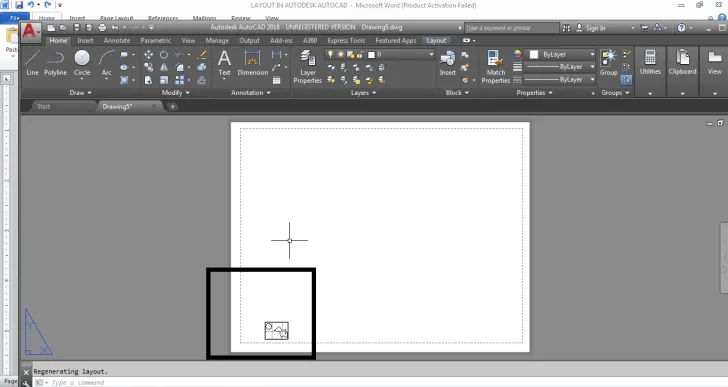
Za postavljanje stranica potrebno je vidjeti različite prikaze stvorenog 3D modela.
Kartica Izgled prisutna u softveru vrlo je korisna značajka i korisnici je uglavnom koriste u različite svrhe. Kartica izgleda lako je upravljati, a također možemo koristiti i skaliranje napomena uglavnom u prostoru izgleda. Također, kartica izgleda koristi se za izmjenu i promjenu stilova objekta. Nakon stvaranja modela, vrlo je teško dati dimenzije i stilove objektu. To se lako može postići pomoću prostora Layout u softveru.
Zaključak
To je poput kada na Maxu stvorimo bilo što, vidimo isto koristeći različite vidljive prostore za podešavanje i izmjenu dizajna objekta. Koristeći istu tehniku, AutoCAD koristi dva različita prostora za stvaranje i pregled različitih struktura. Imamo jedan objekt, a jedan objekt možemo vidjeti i predstaviti na 10 različitih načina upotreba kartice Izgled. Arhitekti i dizajneri smatraju ovaj prostor korisnim i korisnim u izradi crteža i otisaka. Štoviše, ovaj je prostor nedavno dodan u programu i od tada je povećao i upotrebu AutoCAD-a.
Preporučeni članci
Ovo je vodič za izgled u AutoCAD-u. Ovdje raspravljamo o Uvodu u Autocad i kako stvoriti izgled u AutoCAD-u i naredbama koje AutoCAD koristi za stvaranje izgleda. Možete i pregledati naše druge povezane članke da biste saznali više -
- Prednosti upotrebe AutoCAD-a
- Koji su različiti alati AutoCAD?
- Naučite osnovne AutoCAD naredbe
- Karakteristike i primjene AutoCAD-a